word在哪里设置网格线?网格线设置方法介绍
有的时候我们需要在word文档里面绘制一些图,我们这个时候需要设置一些网格线这样能更好的画图,那么word在哪里设置网格线?下面小编就为大家介绍网格线设置方法,来看看吧 网格线的运用主要是在写信也打印文档等方面,设置网格线在写作和浏览上要更加的舒适,下面为大家介绍word中网格线如何设置方法,来看看吧。
步骤
1、首先咱们先打开word软件。
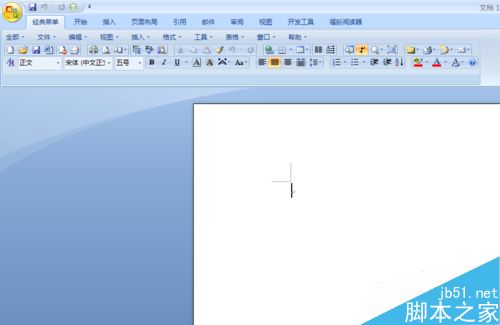
2、在菜单栏上找到视图。
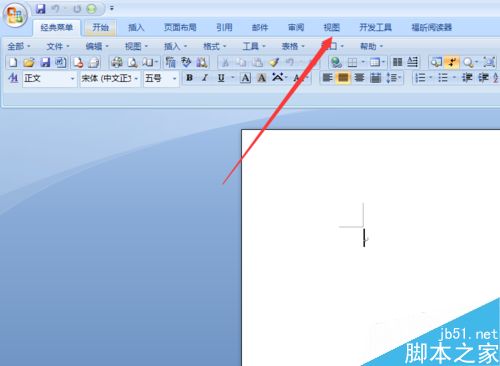
3、进入视图后可以看到有一个网格线的选项,如图箭头所示。
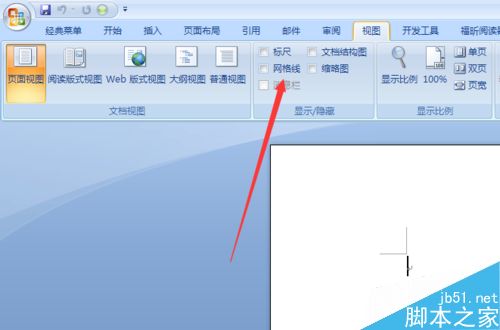
4、选择网格线。
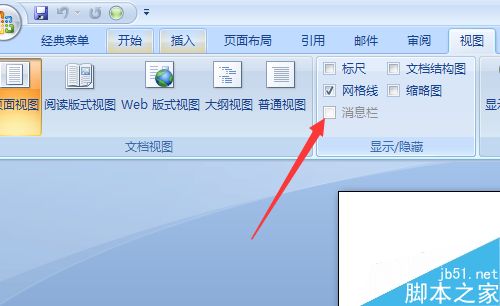
5、选择之后网格线就会自动显示出来。
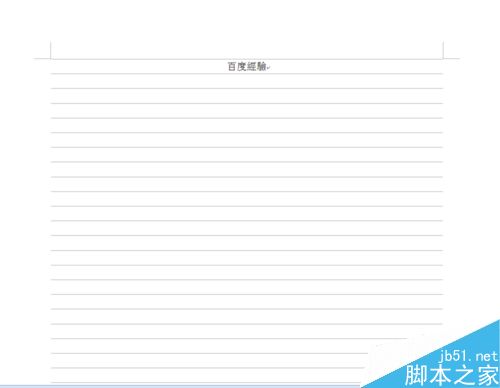
6、除了以上方法,也可以直接在经典菜单中,查看下拉框,移到视图选项,然后点击网格线即可。

以上就是word设置网格线方法介绍,操作很简单,大家按照上面步骤进行操作即可,希望这篇文章能对大家有所帮助!
栏 目:office激活
本文地址:https://fushidao.cc/wangzhanyunying/18358.html
您可能感兴趣的文章
- 07-02word如何删除分节符
- 07-02怎样在Word中插入封面
- 07-02如何在word方框里打钩
- 07-02在WORD中如何设置按序号重新分行?
- 07-02Word制作条形统计图的方法
- 07-02word打印机怎么设置
- 07-02word制作图片链接的方法步骤图
- 07-02Word如何在表格中删除行和列
- 07-02Word基本操作教程
- 07-02word2007打印方法


阅读排行
推荐教程
- 11-30正版office2021永久激活密钥
- 11-25怎么激活office2019最新版?office 2019激活秘钥+激活工具推荐
- 11-22office怎么免费永久激活 office产品密钥永久激活码
- 11-25office2010 产品密钥 永久密钥最新分享
- 11-22Office2016激活密钥专业增强版(神Key)Office2016永久激活密钥[202
- 11-30全新 Office 2013 激活密钥 Office 2013 激活工具推荐
- 11-25正版 office 产品密钥 office 密钥 office2019 永久激活
- 11-22office2020破解版(附永久密钥) 免费完整版
- 11-302023 全新 office 2010 标准版/专业版密钥
- 03-262024最新最新office365激活密钥激活码永久有效






